|
GWEN

Ringrazio Anneke per avermi permesso di tradurre i suoi tutorial

qui puoi trovare qualche risposta ai tuoi dubbi.
Se l'argomento che ti interessa non è presente, ti prego di segnalarmelo.
Questo tutorial è stato creato con CorelX5 e tradotto con CorelX, ma può essere realizzato anche con le altre versioni di PSP.
Dalla versione X4, il comando Immagine>Rifletti è stato sostituito con Immagine>Capovolgi in orizzontale,
e il comando Immagine>Capovolgi con Immagine>Capovolgi in verticale.
Nelle versioni X5 e X6, le funzioni sono state migliorate rendendo disponibile il menu Oggetti.
Con la versione X7 sono tornati i comandi Immagine>Rifletti e Immagine>Capovolgi, ma con nuove funzioni.
Vedi la scheda sull'argomento qui
Occorrente:
Materiale qui
Il materiale è di @nn.
Filtri:
Se hai problemi con i filtri, vedi la mia sezione qui
VanDerLee - Unplugged-X qui
Alien Skin Eye Candy 5 Impact - Perspective Shadow qui
Mura's Meister - Copies qui
Mezzy - nel materiale

se stai usando altri colori, sperimenta le modalità di miscelatura e opacità più adatte ai tuoi colori
Metti il preset  nella cartella del filtro Alien Skin Eye Candy 5 Impact>Settings>Shadow. nella cartella del filtro Alien Skin Eye Candy 5 Impact>Settings>Shadow.
Cliccando sul file una o due volte (a seconda delle tue impostazioni),
automaticamente il preset si installerà nella cartella corretta.
perchè uno o due clic vedi qui
Se preferisci, puoi importare direttamente il preset nel corso del tutorial
Come fare vedi la scheda del filtro Eye Candy qui
Metti le cornici-immagine nella cartella Cornici-immagine.
Metti le selezioni nella cartella Selezioni.
Apri le maschere in PSP e minimizzale con il resto del materiale.
1. Imposta il colore di primo piano con #eadde7
e il colore di sfondo con #416a4c.

2. Apri una nuova immagine 900 x 500 pixels, sfondo colore di sfondo.
Dopo aver tolto la selezione a Trasparente, clicca sulla paletta del colore e avrai la tabella dei colori recenti;
in basso a sinistra la tua paletta dei materiali;
Clicca sulla palettina del tuo colore di sfondo per impostarlo come sfondo della nuova immagine.
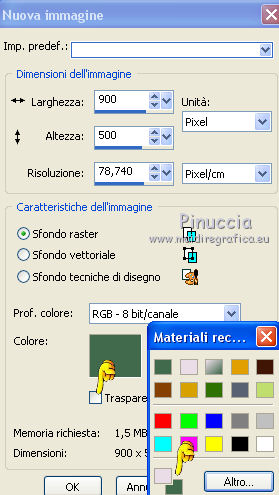
3. Livelli>Nuovo livello raster.
Riempi  con il colore di primo piano. con il colore di primo piano.
4. Livelli>Nuovo livello maschera>Da immagine.
Apri il menu sotto la finestra di origine e vedrai la lista dei files aperti.
Seleziona la maschera @nn_201012_mask_001_Gwen.

Livelli>Unisci>Unisci gruppo.
5. Abbassa l'opacità di questo livello al 70%.
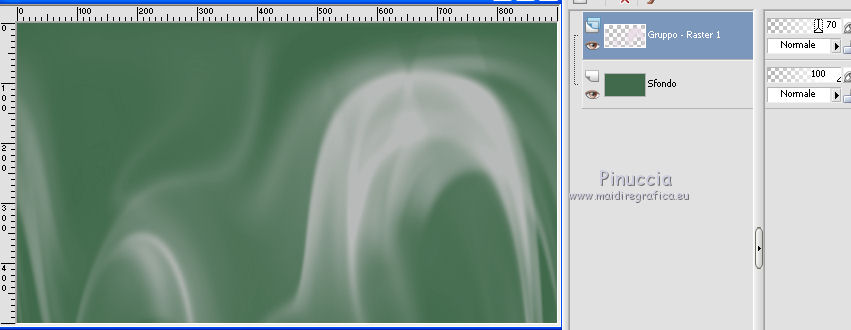
6. Livelli>Unisci>Unisci tutto.
7. Livelli>Duplica.
Effetti>Plugins>Mezzy - Glass.
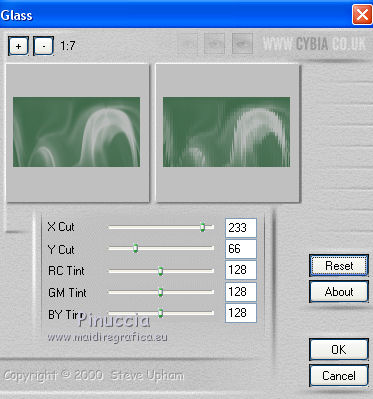
Risultato
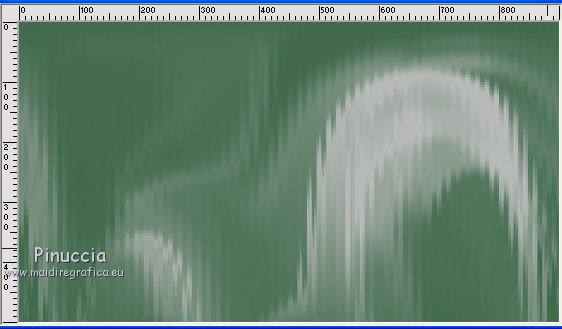
8. Immagine>Ruota a destra
se stai usando PSP 9: Immagine>Ruota - 90 gradi in senso orario
9. Effetti>Effetti geometrici>Prospettiva orizzontale.

10. Immagine>Ruota a sinistra
se stai usando PSP 9: Immagine>Ruota - 90 gradi in senso antiorario
11. Immagine>Ruota per gradi - 90 gradi a sinistra.

12. Effetti>Effetti di immagine>Scostamento.
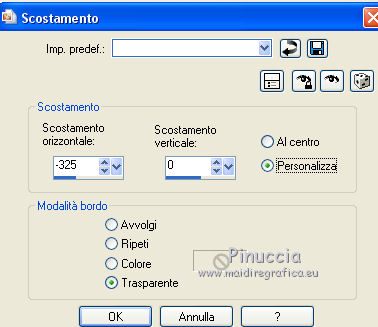
13. Livelli>Duplica.
Immagine>Rifletti.
Livelli>Unisci>Unisci giù.
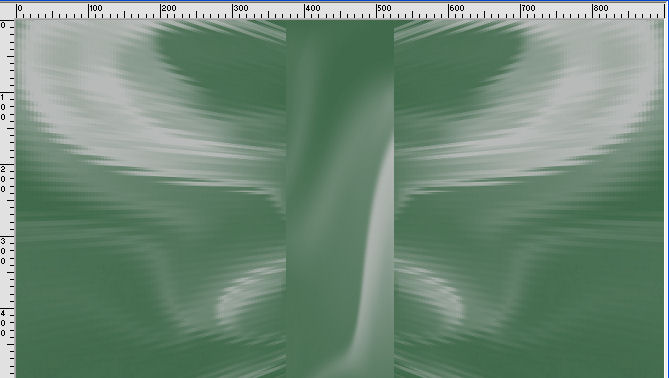
14. Selezione>Carica/Salva selezione>Carica selezione da disco.
Cerca e carica la selezione @nn_201012_Sel_001_Gwen_tdstudio.
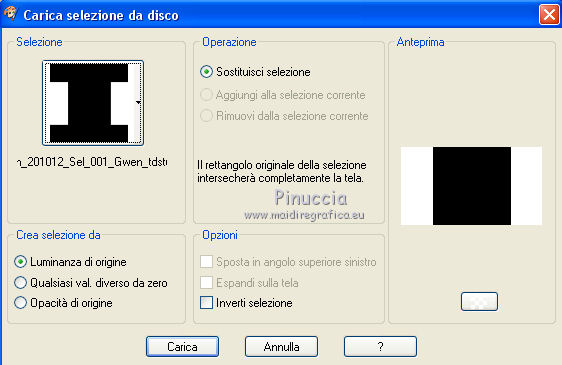
Premi sulla tastiera il tasto CANC 
15. Livelli>Nuovo livello raster.
Selezione>Carica/Salva selezione>Carica selezione da disco.
Cerca e carica la selezione @nn_201012_Sel_002_Gwen_tdstudio.

La nuova selezione sostituirà la precedente.
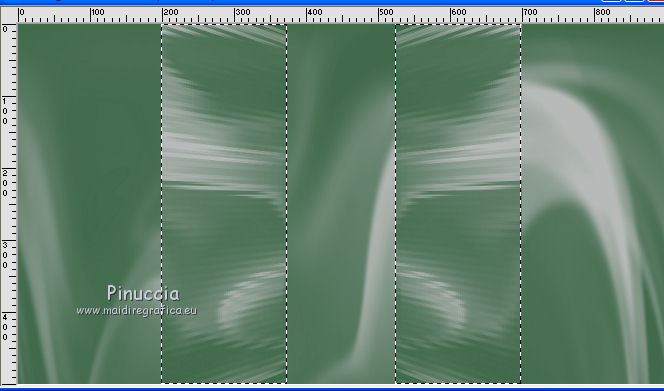
Riempi  la selezione con il colore chiaro di primo piano, la selezione con il colore chiaro di primo piano,
opacità dello strumento Riempimento a 30%
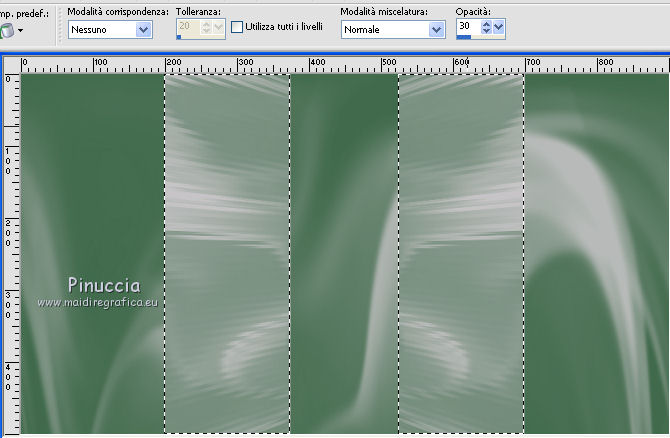
Selezione>Deseleziona.
16. Effetti>Effetti di distorsione>Distorsione lente.

17. Cambia la modalità di miscelatura di questo livello in Indebolisci.
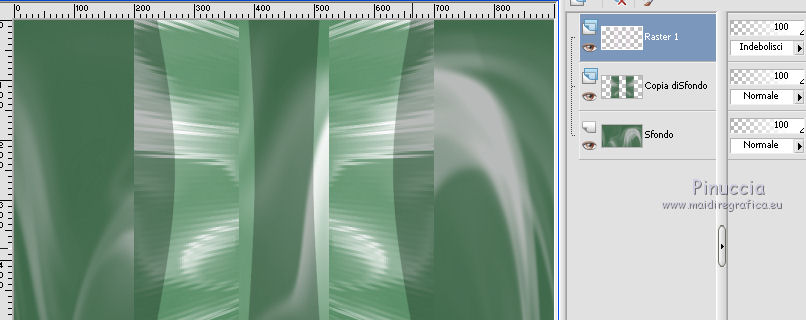
18. Livelli>Nuovo livello raster.
Selezione>Carica/Salva selezione>Carica selezione da disco.
Cerca e carica la selezione @nn_201012_Sel_003_Gwen_tdstudio.
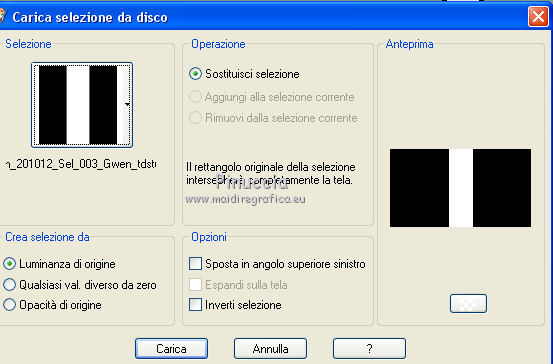
Riempi  la selezione con il colore chiaro di primo piano, la selezione con il colore chiaro di primo piano,
opacità a 75%.
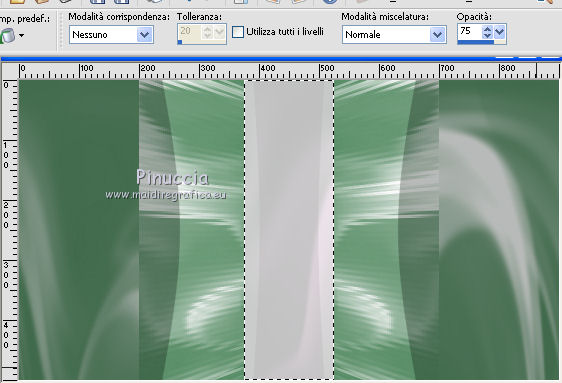
Selezione>Deseleziona.
19. Effetti>Effetti 3D>Scalpello, colore #536360.
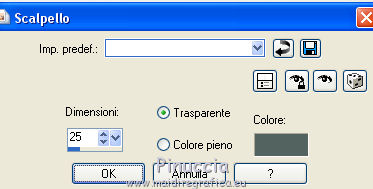
20. Effetti>Effetti 3D>Sfalsa ombra, colore nero.
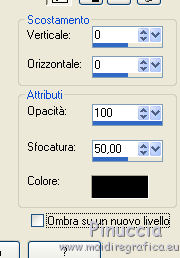
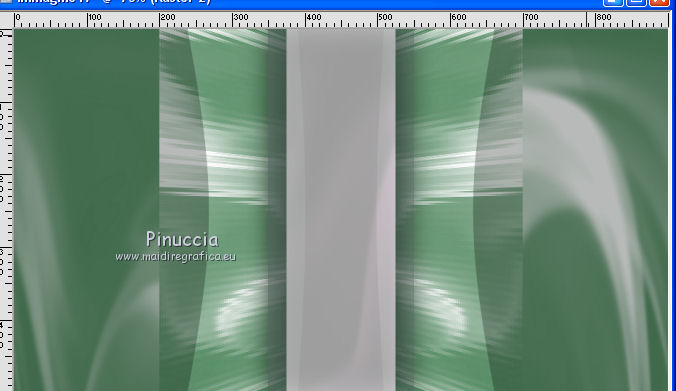
21. Livelli>Unisci>Unisci tutto.
22. Livelli>Duplica.
23. Effetti>Effetti di immagine>Scostamento, colore bianco.
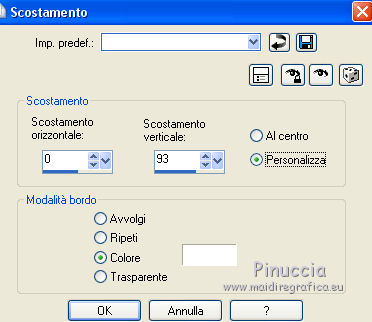
Abbassa l'opacità di questo livello al 50%.
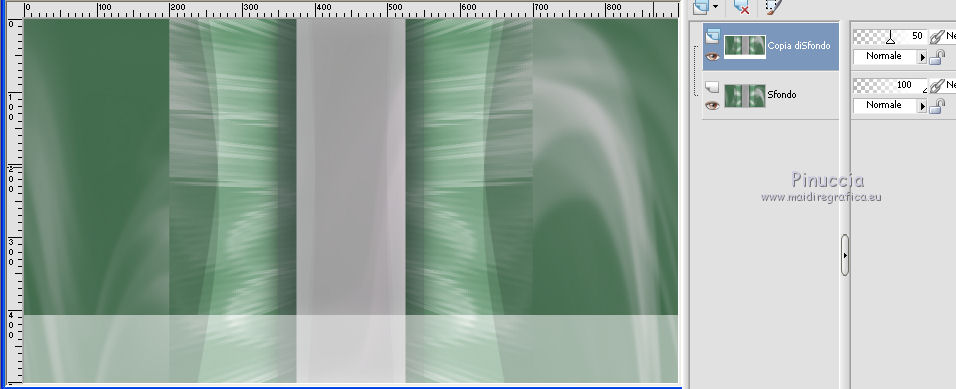
24. Livelli>Nuovo livello raster.
Selezione>Carica/Salva selezione>Carica selezione da disco.
Cerca e carica la selezione @nn_201012_Sel_004_Gwen_tdstudio.
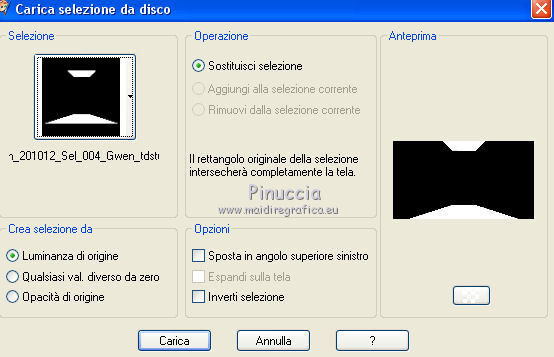
Riempi  la selezione con il colore di primo piano, la selezione con il colore di primo piano,
opacità sempre a 75%.
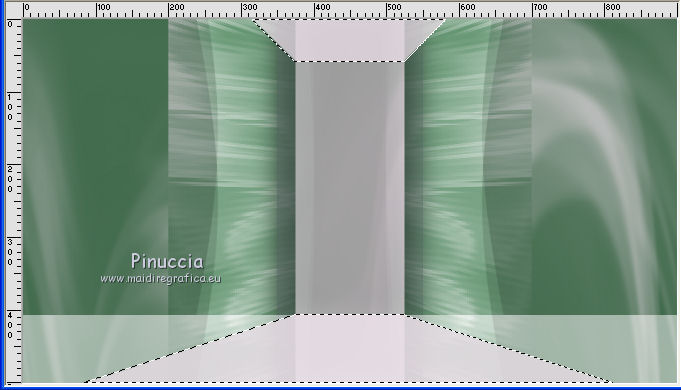
Selezione>Deseleziona.
25. Livelli>Nuovo livello raster.
Selezione>Carica/Salva selezione>Carica selezione da disco.
Cerca e carica la selezione @nn_201012_Sel_005_Gwen_tdstudio.

26. Effetti>Plugins>VanDerLee - Unplugged-X - Jalusi
Blind color: colore di sfondo (background)
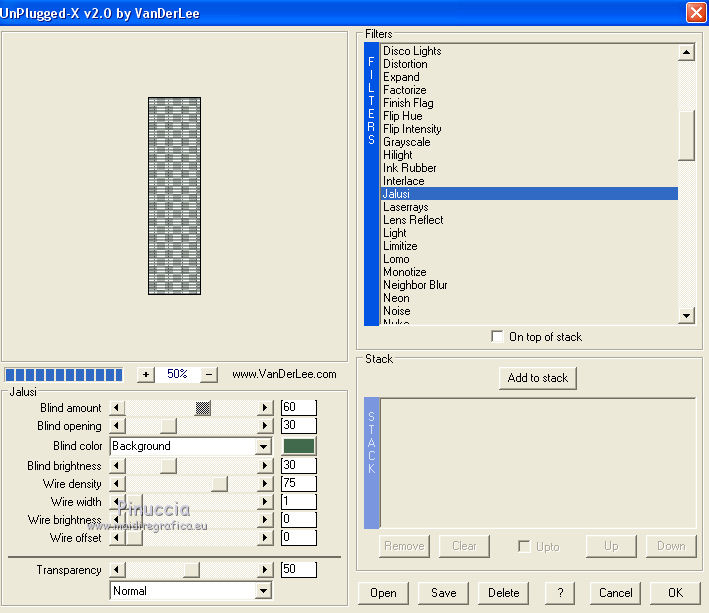
Selezione>Deseleziona.
Risultato
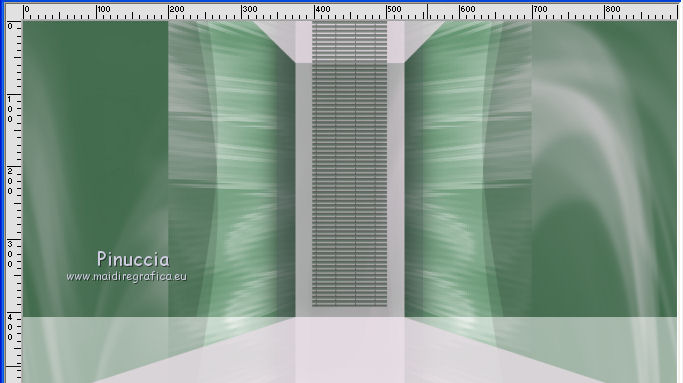
27. Effetti>Effetti 3D>Sfalsa ombra, colore nero.
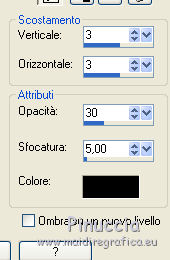
28. Apri il tube @nn_101012_frame_ch003-tube_kitty_tdstudio.jpg,
(questo tube fa parte di un challenge per un gruppo con un tube di Kitty,
ma puoi eventualmente usare un'altra immagine, ma dovrai mantenere la stessa dimensione: 100x107 pixels)
Lavora su questo tube:
Immagine>Cornice-immagine - seleziona la cornice @nn_201012_Frame_Gwen_tdstudio.
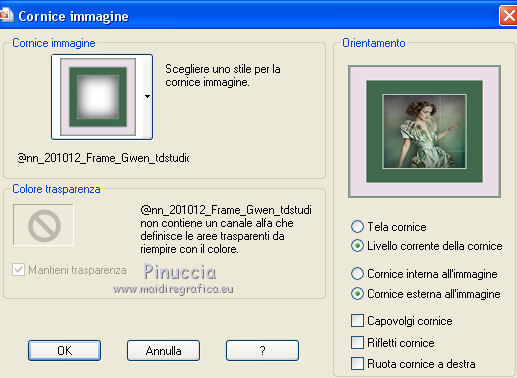
Livelli>Unisci>Unisci tutto.
29. Modifica>Copia.
Torna al tuo lavoro e vai a Modifica>Incolla come nuovo livello.
30. Effetti>Effetti di immagine>Scostamento.
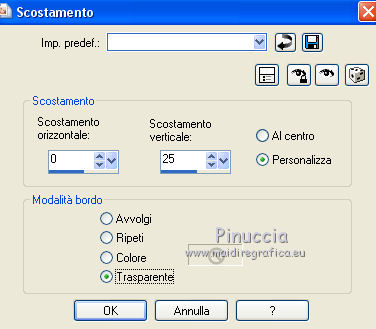
31. Livelli>Duplica.
Effetti>Plugins>Mura's Meister - Copies.
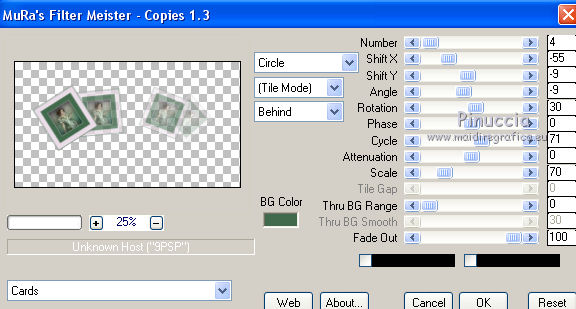
Risultato
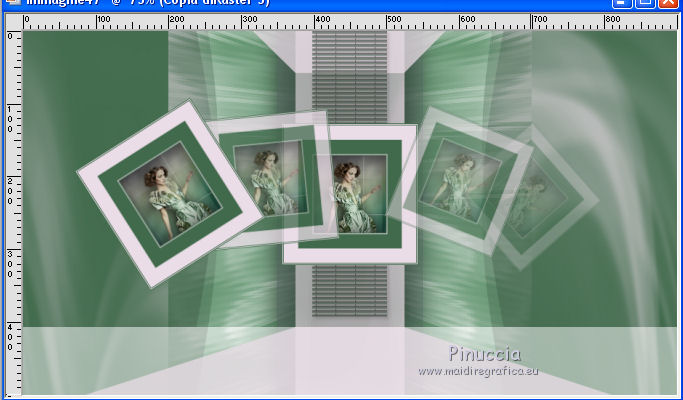
32. Attiva lo strumento Pennello Trasforma in destinazione 
con i seguenti settaggi

33. Apri la paletta dei colori: @nn_201012_ColorPallet_tdstudio.pspimage
e affiancala sull'area di lavoro come nell'esempio

Ora attiva lo strumento Contagocce 
clicca sul colore con il tasto sinistro del mouse per impostarlo come colore di primo piano,
attiva lo strumento Trasforma in destinazione e clicca sulla cornice per cambiare il colore
Puoi fare questo anche con colori differenti a tua scelta.

Consiglio: Regola>Tonalità e saturazione>Vivacità
(o, secondo la versione di PSP usata Regola>Luminosità e contrasto>Nitidezza, più o meno a 20 per dare al colore un'intensità maggiore).

34. Livelli>Disponi>Sposta giù.
Attiva il livello superiore.
Livelli>Unisci>Unisci giù.
Effetti>Effetti 3D>Sfalsa ombra, colore nero.
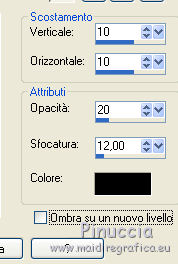

35. Livelli>Nuovo livello raster.
Riporta il colore di primo piano al colore chiaro iniziale

Riempi  il livello con il colore chiaro di primo piano, il livello con il colore chiaro di primo piano,
opacità sempre a 75.
36. Livelli>Nuovo livello maschera>Da immagine.
Apri il menu sotto la finestra di origine
e seleziona la maschera @nn_201012_mask_002_Gwen_tds

Livelli>Unisci>Unisci gruppo.
37. Selezione>Carica/Salva selezione>Carica selezione da disco.
Cerca e carica la selezione @nn_201012_Sel_006_Gwen_tdstudio.
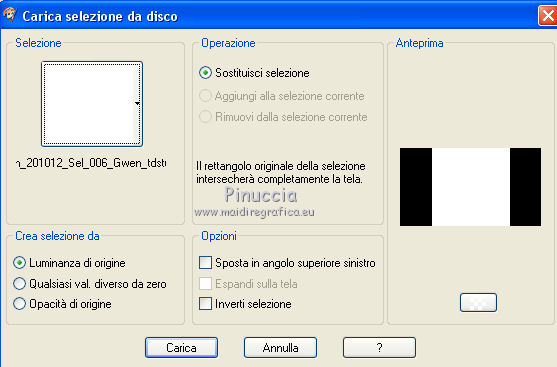
Premi sulla tastiera il tasto CANC 
38. Selezione>Carica/Salva selezione>Carica selezione da disco.
Cerca e carica la selezione @nn_201012_Sel_007_Gwen_tdstudio.
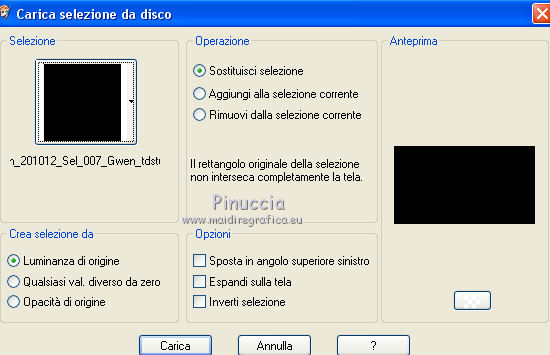
Riporta l'opacità dello strumento Riempimento a 100
e riempi  la selezione con il colore chiaro di primo piano la selezione con il colore chiaro di primo piano
(ingrandisci  bene l'immagine per vedere meglio) bene l'immagine per vedere meglio)
Selezione>Deseleziona.

39. Livelli>Unisci>Unisci tutto.
40. Selezione>Carica/Salva selezione>Carica selezione da disco.
Cerca e carica la selezione @nn_201012_Sel_008_Gwen_tdstudio.
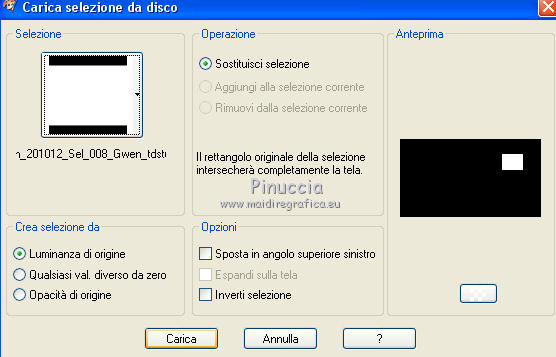
Selezione>Innalza selezione a livello.
Selezione>Deseleziona.
41. Effetti>Effetti di bordo>Erodi.
42. Effetti>Effetti 3D>Sfalsa ombra, colore nero.

43. Cambia la modalità di miscelatura di questo livello in Sovrapponi.
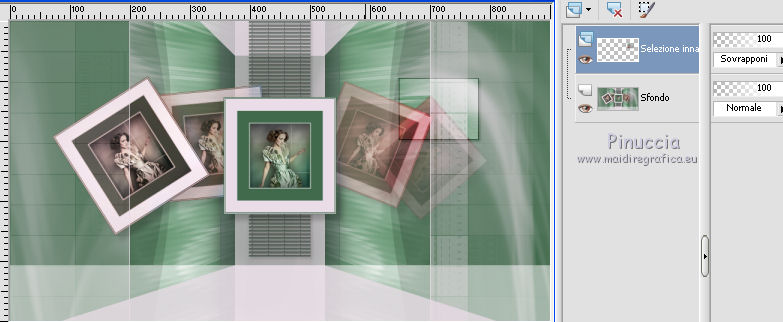
44. Livelli>Duplica.
Sposta  questa cornice un po' più in basso a destra. questa cornice un po' più in basso a destra.

45. Apri il tube @nn_201012_deco_001_Gwen_tdstudio.pspimage e vai a Modifica>Copia.
Torna al tuo lavoro e vai a Modifica>Incolla come nuovo livello.
Spostalo  a destra a destra
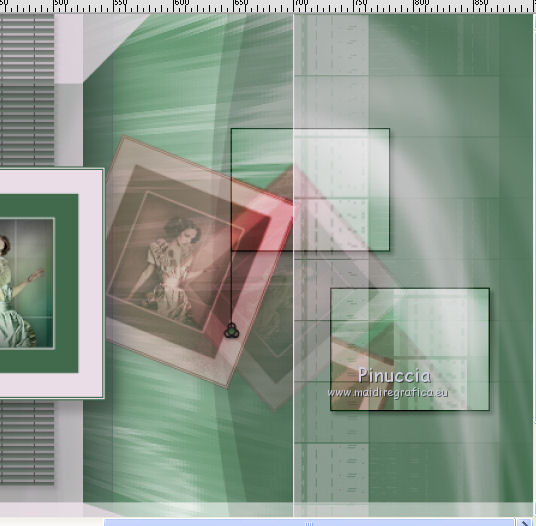
Livelli>Duplica.
Sposta  questo tube sulla seconda cornice questo tube sulla seconda cornice
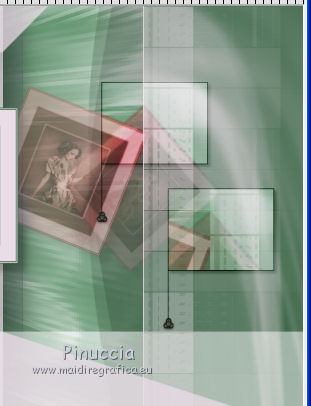
46. Apri il tube @nn_201012_deco_002_Gwen_tdstudio.pspimage e vai a Modifica>Copia.
Torna al tuo lavoro e vai a Modifica>Incolla come nuovo livello.
Spostalo  in alto a sinistra. in alto a sinistra.

47. Apri il tube @nn_211012_spotlights_Gwen_tdstudio.pspimage e vai a Modifica>Copia.
Torna al tuo lavoro e vai a Modifica>Incolla come nuovo livello.
Effetti>Effetti di immagine>Scostamento.
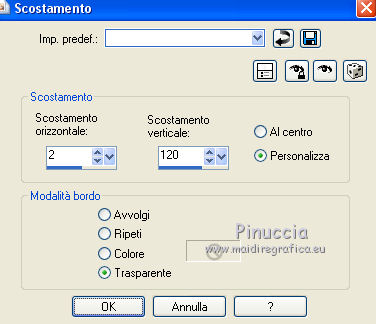
48. Apri il tube @nn_201012_text_Gwen_tdstudio.pspimage e vai a Modifica>Copia.
Torna al tuo lavoro e vai a Modifica>Incolla come nuovo livello.
49. Effetti>Plugins>Alien Skin Eye Candy 5 Impact - Perspective Shadow.
Seleziona il preset @nn_271012_Gwen_EC5_PS_001.f1s.
Questi i settaggi, in caso di problemi con il preset.
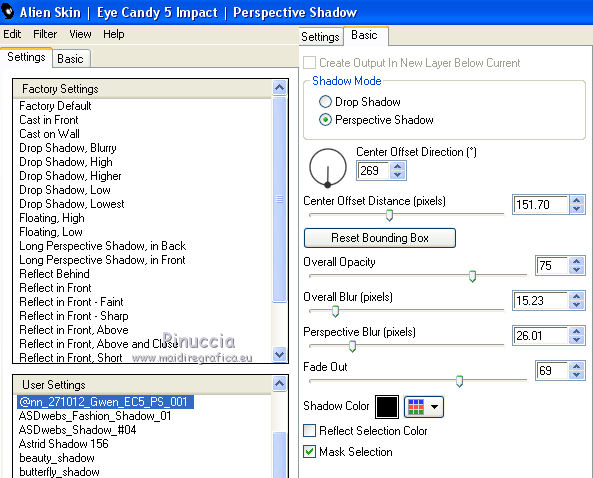
Sposta  il testo come preferisci, o vedi il mio esempio. il testo come preferisci, o vedi il mio esempio.

50. Livelli>Unisci>Unisci tutto.
51. Immagine>Cornice-immagine
seleziona la cornice @nn_201012_Frame-Large_Gwen_tdstudio
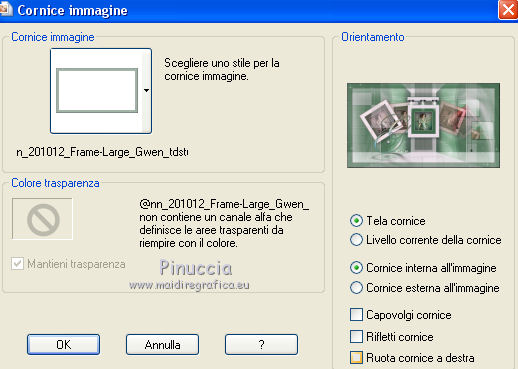
52. Firma il tuo lavoro e salva in formato jpg.
***
Per realizzare un'immagine di sfondo per i tuoi script:
Apri l'immagine @nn_201012_background_Gwen_tdstudio.pspimage.
Livelli>Unisci>Unisci tutto.
Effetti>Effetti di immagine>Motivo unico.

Salva in formato jpg.

Le vostre versioni. Grazie

Olimpia

Puoi scrivermi per qualsiasi problema, o dubbio
se trovi un link che non funziona, o anche soltanto per un saluto.
20 Settembre 2017
|
